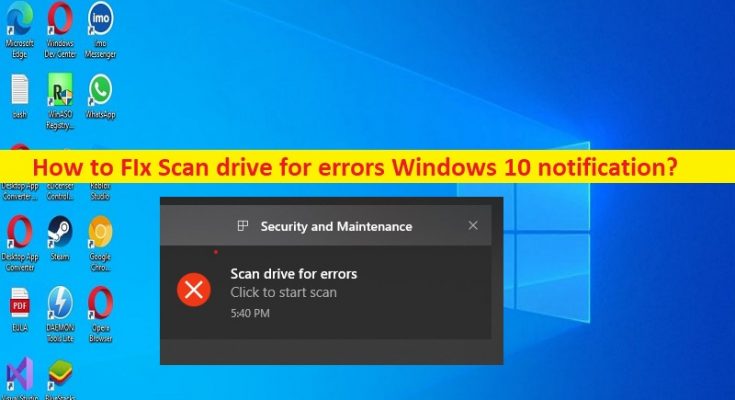O que é a notificação “Verificar erros na unidade” no Windows 10?
Se você estiver enfrentando a notificação ‘Verificar unidade em busca de erros’ ou Verificar unidade em busca de erros do Windows 10 aleatoriamente no computador com Windows 10, você está no lugar certo para a solução. Aqui, você recebe etapas/métodos fáceis para resolver o problema.
‘Verificar unidade para notificação de erros do Windows 10’:
É comum o problema do Windows considerado como erro de segurança e manutenção. Essa notificação de erro é exibida geralmente quando a instalação de um aplicativo/programa falha devido à desconexão da Internet ou ao seu download parcial. Esse problema indica que a instalação de um programa/aplicativo não foi concluída, possivelmente devido à desconexão da Internet ou ao seu download parcial. No entanto, todo o seu dispositivo é a notificação de erro que aparece novamente na área de notificação ao retomar o processo.
Esse problema pode ocorrer devido a infecções por malware ou vírus no computador, corrupção na unidade de disco rígido ou setor de disco rígido defeituoso e outros problemas do sistema. É possível resolver o problema com nossas instruções. Vamos à solução.
Como corrigir a unidade de digitalização para erros de notificação do Windows 10?
Método 1: Corrigir a notificação de erros da unidade de digitalização do Windows 10 com ‘Ferramenta de reparo do PC’
‘PC Repair Tool’ é uma maneira fácil e rápida de encontrar e corrigir erros de BSOD, erros de DLL, erros de EXE, problemas com programas/aplicativos, infecções por malware ou vírus no computador, arquivos do sistema ou problemas de registro e outros problemas do sistema com apenas alguns cliques .
Método 2: Execute a verificação do CHKDSK
Você pode executar a verificação CHKDSK no computador para reparar a corrupção na unidade de disco rígido e o setor de disco rígido defeituoso.
Etapa 1: digite ‘cmd’ na caixa de pesquisa do Windows e pressione as teclas ‘SHIFT + ENTER’ no teclado para abrir ‘Prompt de comando como administrador’
Passo 2: Digite o comando ‘chkdsk C: /r’ e pressione a tecla ‘Enter’ para executar. Uma vez executado, reinicie o computador e verifique se o problema foi resolvido.
Método 3: Execute o teste S.M.A.R.T
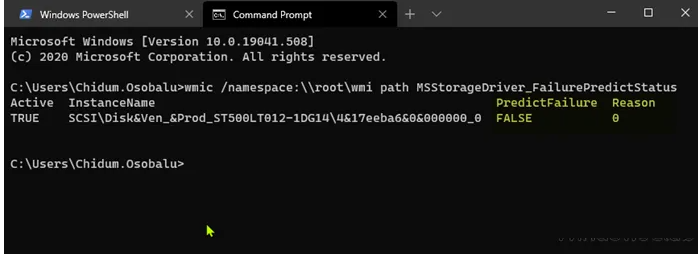
Outra maneira possível de corrigir o problema é executar o teste SMART no computador. Neste ponto, supondo que você esgotou suas opções, mas ainda enfrenta o problema, é possível que você esteja lidando com uma unidade com falha. Nesse caso, você pode executar o teste SMART:
Etapa 1: pressione a tecla Windows + R para chamar a caixa de diálogo Executar.
Etapa 2: na caixa de diálogo Executar, digite cmd e pressione Enter para abrir o prompt de comando.
Etapa 3: Na janela do prompt de comando, digite o comando abaixo e pressione Enter.
wmic /namespace:\\root\wmi caminho MSStorageDriver_FailurePredictStatus
Etapa 4: Se o PredictFailure de uma unidade for exibido como FALSE, nenhum problema foi encontrado na unidade.
Etapa 5: se o PredictFailure de uma unidade for exibido como TRUE, procure o número do motivo do ID na tabela no final desta postagem para saber o que isso significa.
Método 4: Cancelar a verificação do CHKDSK usando o prompt de comando
Você pode cancelar a verificação do CHKDSK usando a linha de comando para corrigir.
Etapa 1: abra o ‘Prompt de comando como administrador’ usando o ‘Método 2’
Etapa 2: digite o comando ‘fsutil dirty query g:’ e pressione a tecla ‘Enter’ para executar a consulta da unidade e provavelmente ele informará que está suja
Passo 3: Agora, execute o seguinte comando. Aqui, o X diz ao Windows para não verificar esse G: Drive específico na próxima reinicialização.
CHKNTFS/X G:
Passo 4: Uma vez executado, execute o comando ‘Chkdsk /f /r g:’. Isso deve levá-lo através de cinco estágios de varredura e irá desarmar esse bit sujo e executar o comando ‘fsutil dirty query g:’ para confirmar que o bit sujo não está definido nessa unidade.
Conclusão
Tenho certeza de que esta postagem o ajudou em Como corrigir a notificação de erros da unidade de digitalização do Windows 10 com maneiras fáceis. Você pode ler e seguir nossas instruções para fazê-lo. Isso é tudo. Para quaisquer sugestões ou dúvidas, por favor escreva na caixa de comentários abaixo.